Въпрос
Проблем: Как да възстановим файлове, криптирани от Aesir ransomware?
тднес обърнах компютъра си и намерих всичките си ценни документи криптирани! Работих по проекта два месеца! Нещо повече, на екрана се появи съобщението, че RSA-2048 ransomware кодира моите файлове. Дори обмислям да платя откупа... както и да е, можете ли да предложите решение? Или ситуацията е задънена?…
Решен отговор
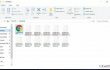
Една от най-новите версии на прословутия ransomware наречен Локи добавя файловете с .aesir файлово разширение
. Той използва RSA-2048 и AES-256 методи за криптиране за процеса на кодиране. Тъй като последните техники се основават на комбинация от публичен и частен ключ, декриптирането без съответния ключ остава сложен въпрос. Въпреки това, докато ИТ специалистите работят върху инструментите за декриптиране, приложенията за сигурност измислиха алтернативни методи за декриптиране на файловете. Не обмисляйте предаването на парите, тъй като шансовете за получаване на данни са много ниски. Както може би знаете, вирусът Locky е направил стотици милиарди печалба, заразявайки корпорации, болници и корпоративни потребители. Ето защо не подхранвайте никакви надежди и премахвайте Aesir ransomware с инструмент за сигурност. Можете да използвате Reimage за тази цел. По-долу ще намерите някои от предложенията за възстановяване на файловете.Опция 1. Възстановете данните с Data Recovery Pro
За да възстановите необходимите системни компоненти, моля, закупете лицензираната версия на Reimage Reimage инструмент за възстановяване.
Това приложение помага за възстановяване на повредени файлове след срив на системата. Като се има предвид повишената активност на ransomware, авторите на приложението актуализираха помощната програма и сега тя може да възстанови някои от основните ви файлове.
- Изтегли Професионално възстановяване на данни и стартирайте инсталационния файл.
- Следвайте ръководството.
- Сканирайте системата с него. По-късно програмата открива повредени файлове.
- Изберете засегнатите файлове и щракнете Възстановете се бутон.
Вариант 2. Избиране на функцията за предишни версии на Windows
За да възстановите необходимите системни компоненти, моля, закупете лицензираната версия на Reimage Reimage инструмент за възстановяване.
Ако функцията за възстановяване на системата е активирана, следвайте стъпките за достъп до последното автоматично запазено копие на вашия файл. Това решение обаче изисква повече време.
1. Намерете повредения файл, щракнете с десния бутон върху него.
2. Изберете Имоти и навигирайте до Предишни версии раздел.
3. Намерете наличните копия на файла във версиите на папката. Изберете последната версия и щракнете върху Възстановяване.
Вариант 3. ShadowExplorer помага ли за декриптирането на файловете?
За да възстановите необходимите системни компоненти, моля, закупете лицензираната версия на Reimage Reimage инструмент за възстановяване.
Същността на тази помощна програма се крие в използването на копия на сенчести обеми, които автоматично се съхраняват на устройството. Оригиналната версия на Locky е известна с изтриването на тези копия, но следващите версии може да се отклоняват от този модел. Като цяло, опитайте това приложение. Забележка. Всички действия за възстановяване трябва да се стартират само когато помощната програма за премахване на зловреден софтуер напълно елиминира вируса.
- Изтеглете и стартирайте програмата.
- Стартирайте го и изберете папката, от която искате да извлечете файловете.
- Кликнете върху него и изберете Експортиране.
Възстановява автоматично файлове и други системни компоненти
За да възстановите вашите файлове и други системни компоненти, можете да използвате безплатни ръководства от експертите на ugetfix.com. Въпреки това, ако смятате, че нямате достатъчно опит, за да приложите сами целия процес на възстановяване, препоръчваме да използвате решенията за възстановяване, изброени по-долу. Тествахме всяка от тези програми и тяхната ефективност за вас, така че всичко, което трябва да направите, е да оставите тези инструменти да свършат цялата работа.
Оферта
направи го сега!
Изтеглисофтуер за възстановяванеЩастие
Гаранция
направи го сега!
Изтеглисофтуер за възстановяванеЩастие
Гаранция
Ако имате проблеми, свързани с Reimage, можете да се свържете с нашите технически експерти, за да ги помолите за помощ. Колкото повече подробности предоставите, толкова по-добро решение ще ви предоставят.
Този патентован процес на поправка използва база данни от 25 милиона компоненти, които могат да заменят всеки повреден или липсващ файл на компютъра на потребителя.
За да поправите повредена система, трябва да закупите лицензираната версия на Reimage инструмент за премахване на зловреден софтуер.

За да останете напълно анонимни и да предотвратите ISP и правителство от шпиониране върху вас, трябва да наемете Частен интернет достъп VPN. Това ще ви позволи да се свържете с интернет, докато сте напълно анонимни, като криптира цялата информация, предотвратява тракери, реклами, както и злонамерено съдържание. Най-важното е, че ще спрете незаконните дейности по наблюдение, които НСА и други правителствени институции извършват зад гърба ви.
Непредвидени обстоятелства могат да се случат по всяко време, докато използвате компютъра: той може да се изключи поради прекъсване на захранването, а Син екран на смъртта (BSoD) може да възникне или произволни актуализации на Windows могат да се случи на машината, когато сте напуснали за няколко минути. В резултат на това вашата училищна работа, важни документи и други данни може да бъдат загубени. Да се възстановявам се изгубени файлове, можете да използвате Професионално възстановяване на данни – той търси в копия на файлове, които все още са налични на вашия твърд диск, и ги извлича бързо.